Bestanden draadloos overbrengen tussen iOS-apparaten met Bump

Opmerking: Om Bump te laten werken, moet de app op beide apparaten zijn geïnstalleerd en verbonden met hetzelfde wifi-netwerk.
Bump gebruiken
Installeer eerst Bump vanuit de App Store. U moet uw gegevens invullen, waaronder uw naam, e-mailadres, beroep, enz. Nu het lastige gedeelte. U moet beide apparaten verbinden met hetzelfde wifi-netwerk en beide apparaten tegen elkaar stoten totdat u een trilling voelt. Je moet tegen de bovenkant van beide apparaten botsen, en als het goed werkt, voel je de vibratie en verschijnt het andere apparaat op je scherm.
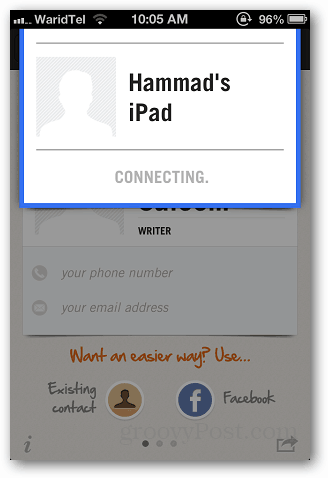
Geef de app vervolgens toegang tot uw contacten en foto's zodat u bestanden kunt overbrengen. U kunt de activiteit ook vanuit de toepassing bekijken, zodat u weet naar welk apparaat u bestanden hebt overgedragen.
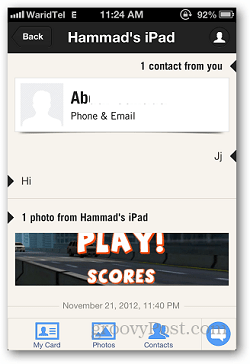
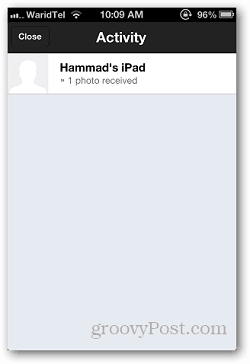
U kunt zelfs de bestanden op uw bureaublad controleren. Het enige dat u hoeft te doen, is vanuit uw pc-browser http://bu.mp te bezoeken en met uw telefoon tegen de spatiebalk te duwen (zorg ervoor dat de toepassing op uw iOS-apparaat wordt uitgevoerd).
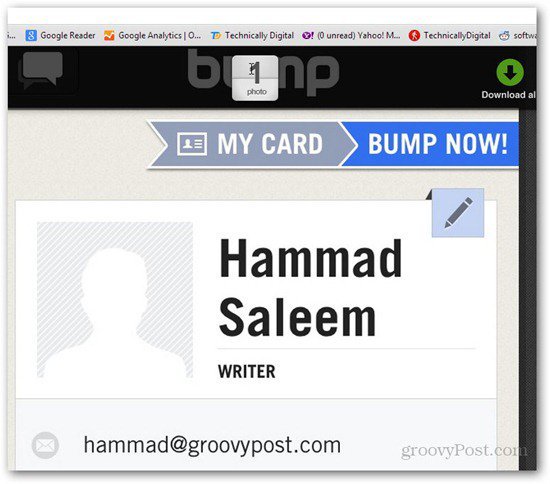
U moet Locatieservices voor Bump inschakelen op uw iDevice en Google Chrome, anders werkt het niet. Na het verbinden verschijnt de afbeelding automatisch in uw browser.
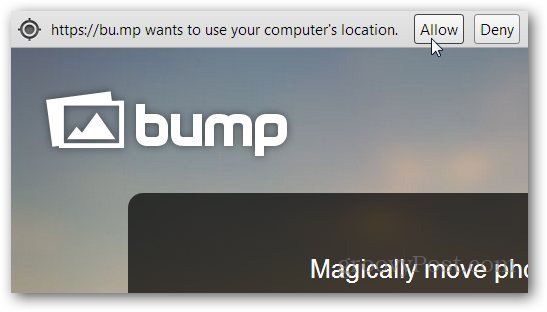
Als u op zoek bent naar een eenvoudige manier om over te dragenbestanden van het ene iOS-apparaat naar het andere of uw computer zonder uw apparaat aan te sluiten, Bump is een goede oplossing. Je moet misschien een paar keer proberen om je apparaat te verbinden, maar als het eenmaal is opgeslagen, is het allemaal eenvoudig en gemakkelijk.










laat een reactie achter